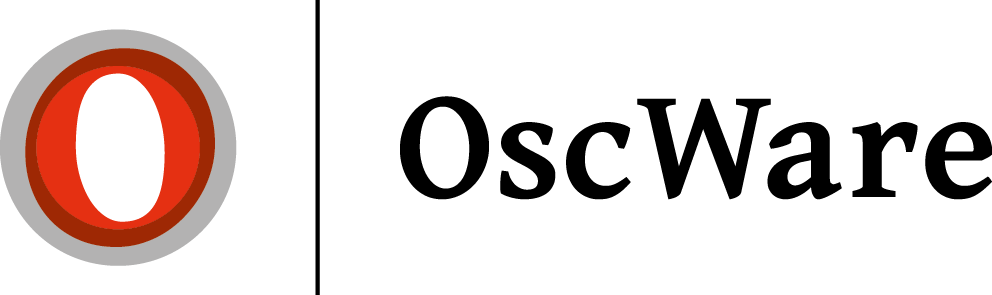Zugang Lexware anlegen
Die Lexware Installation wird automatisch von OscWare erkannt. Eine Konfiguration der OscWare Konfiguration "Schritt 1" und "Schritt 2" sind nicht notwendig.
Voraussetzungen
- Lexware muss als Client/Server Installation eingerichtet sein.
- Der Lexware Client muss installiert sein.
- Lexware muss konfiguriert werden. siehe Konfiguration Lexware
- 64bit ODBS Treiber muss installiert werden. Download ODBC Treiber
Welche Lexwareversion wird unterstützt?
OscWare unterstützt in der jeweiligen Version immer die Letzten drei Lexware Versionen.
Beispiel: OscWare 2024 unterstützt Lexware 2022, 2023 und 2024
Folgende Lexwareprogramme werden unterstützt:
- Lexware Warenwirtschaft Pro und Premium
- Lexware Warenwirtschaft Pro und Premium Handel
- Lexware financial office Pro und Premium
- Lexware financial office Pro und Premium Handel
- Lexware business office Pro und Premium
Hinweis:
Es werden nur Lexwareprogramme mit der Bezeichnung "PRO" oder "PREMIUM" um Namen unterstützt.
Alle "PLUS" sowie "Auftrag & Faktura" Programme werden nicht unterstützt.
Konfiguration Lexware
- Starten Sie den Lexware Client und melden Sie sich mit dem Benutzer "Supervisor" an.
- Öffnen Sie in Lexware die Benutzerverwaltung über den Menüpunkt "Extras -->Benutzerverwaltung"
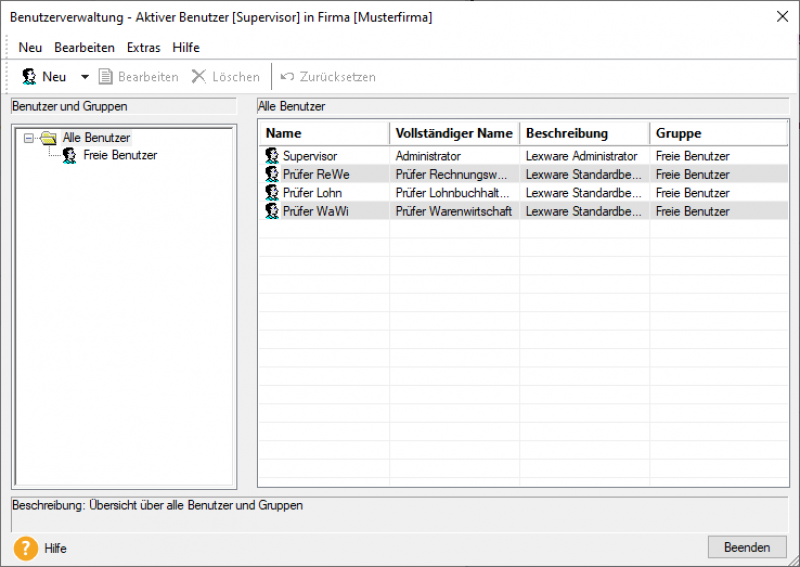
- Legen Sie über den Menüpunkt "Neu --> Neuen Benutzer anlegen" einen neuen Benutzer an.
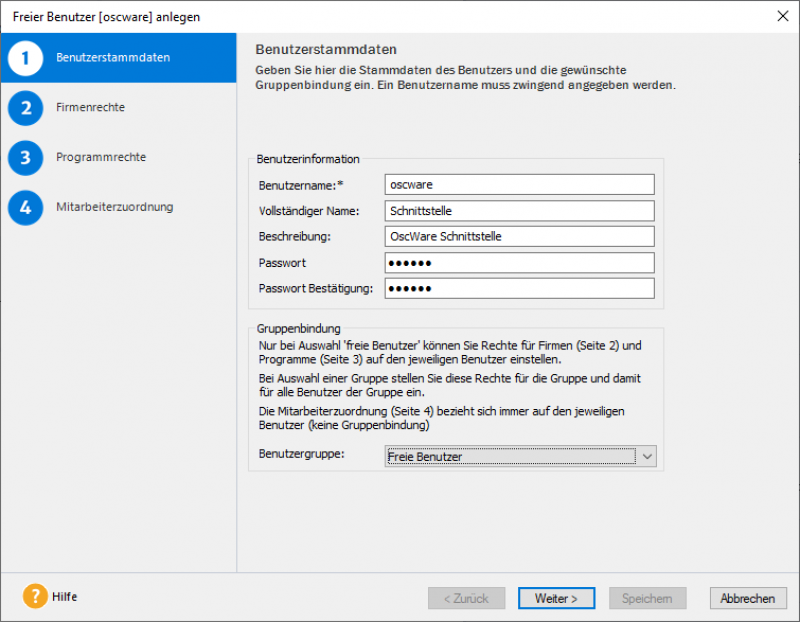
Vergeben Sie die Daten wie im Screenshot vorgegeben. Das Passwort können Sie frei vergeben. - Klicken Sie auf den Button "Weiter".
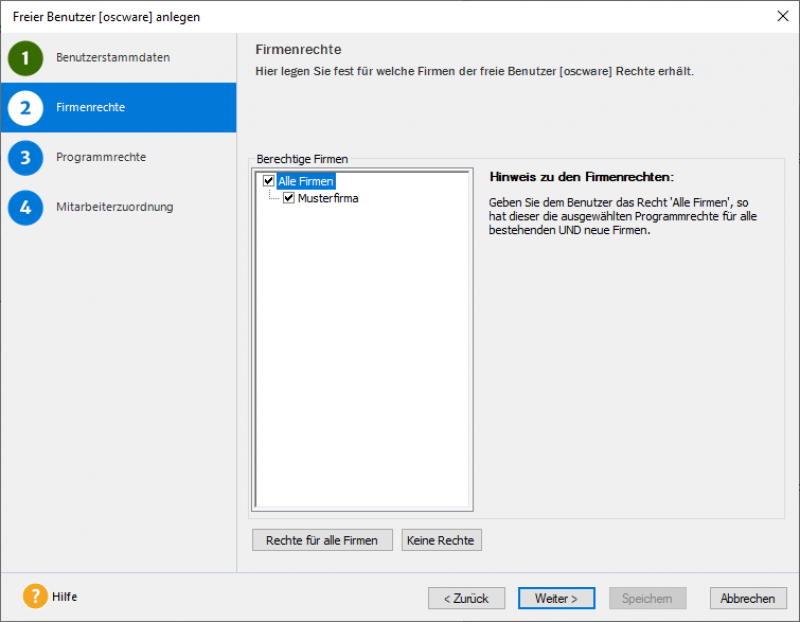
Setzen Sie den Haken bei "Allen Firmen", auch wenn Sie OscWare nur für eine Firma verwenden möchten. - Klicken Sie auf den Button "Weiter".
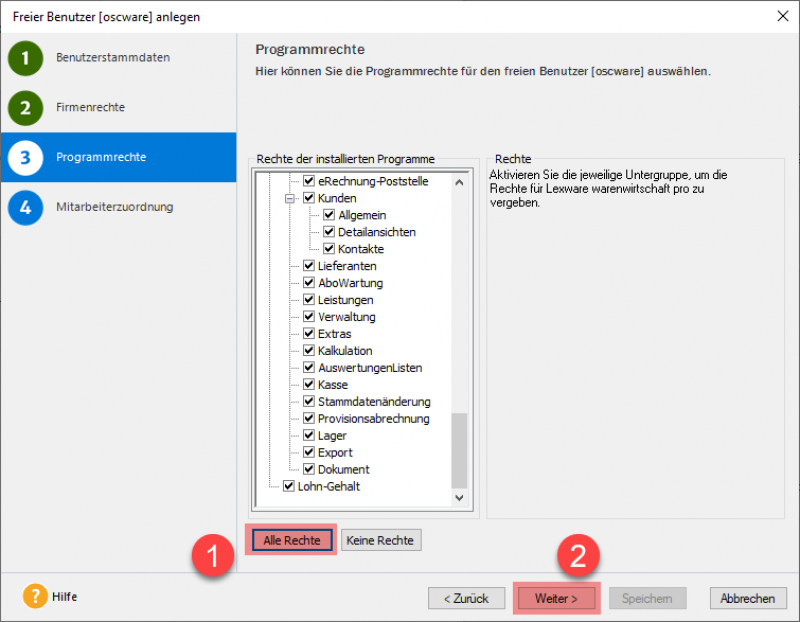
Klicken Sie auf "Alle Rechte" um dem Benutzer alle Rechte zu geben. - Klicken Sie auf den Button "Weiter".
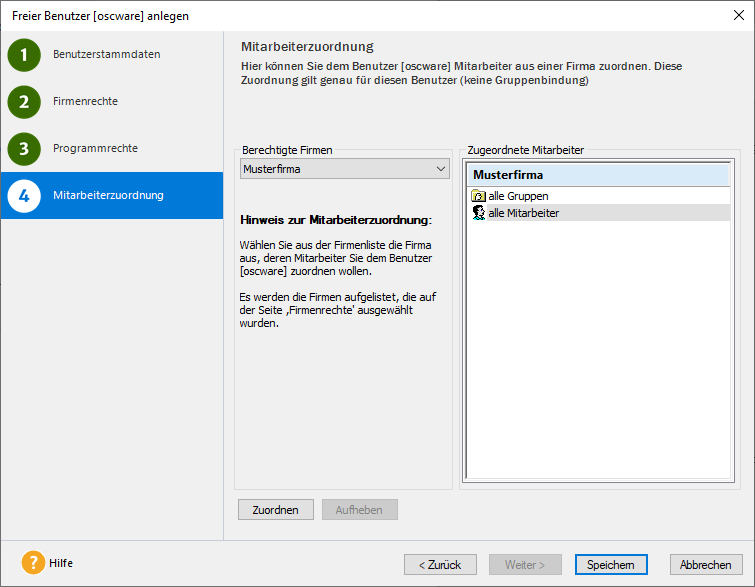
Bitte verändern Sie hier an der vorgeschlagenen Konfiguration nichts. - Beenden Sie das Anlegen des Benutzers durch klicken auf den Button "Speichern".
Anmeldung testen
- Starten Sie den Lexware Client neu und melden Sie sich mit dem Benutzer "oscware" einmal an.
- Wiederholen Sie den Vorgang, bis Sie sich an jeder Firma (Mandant) mit dem Benutzer "oscware" angemeldet haben.
Hinweis:
Das Anemlden an JEDEM Lexware Mandanten mit dem Benutzer "oscware" ist sehr wichtig. Dies ist auch notwendig, wenn Sie das Kennwort des Benutzer "oscware" oder des Benutzers "Supervisor" geändert haben.
Bei Änderung des Kennwortes "Supervisor" müssen Sie sich auch mit dem Benutzer "Supervisor" an jedem Lexware Mandant anmelden.
Anlegen von Nebenleistungen
Für den Import von Bestellungen in das Lexware System ist es auch notwendig, dass bestimmte Nebenleistungen in Lexware vorhanden sein müssen. Diese müssen noch angelegt werden.
Folgende Nebenleistungen werden benötigt:
- Versandkosten
- Zahlungsgebühr
- Gutschrift/Rabatt
- Sonstige Kosten
Das Anlegen von Nebenleistungen in Lexware erfolgt in der Warenwirtschaft über den Menüpunkt "Verwaltung --> Leistungen --> Nebenleistungen".
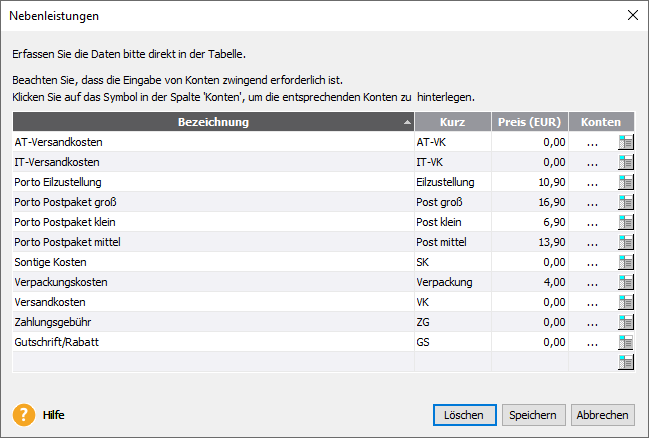
Hinweis:
Sie können selbstverständlich auch noch mehr als die genannten Nebenleistungen anlegen.
Tipp:
Beim Anlegen der Nebenleistungen in Lexware müssen keine Preise hinterlegt werden, da diese aus dem Quellsystem automatisch übertragen werden.
Anlegen von Versandarten
Für den Import von Bestellungen in das Lexware System ist es auch notwendig, dass die von Ihnen verwendeten Versandarten in Lexware vorhanden sein müssen. Diese müssen noch angelegt werden.
Folgende Versandarten können dies beispielhaft sein:
- DHL
- UPS
- Hermes
- DPD
- und jede andere Versandart
Das Anlegen von Versandarten in Lexware erfolgt in der Warenwirtschaft über den Menüpunkt "Bearbeiten --> Firmenangaben --> Warenwirtschaft --> Aufträge --> Lieferarten".
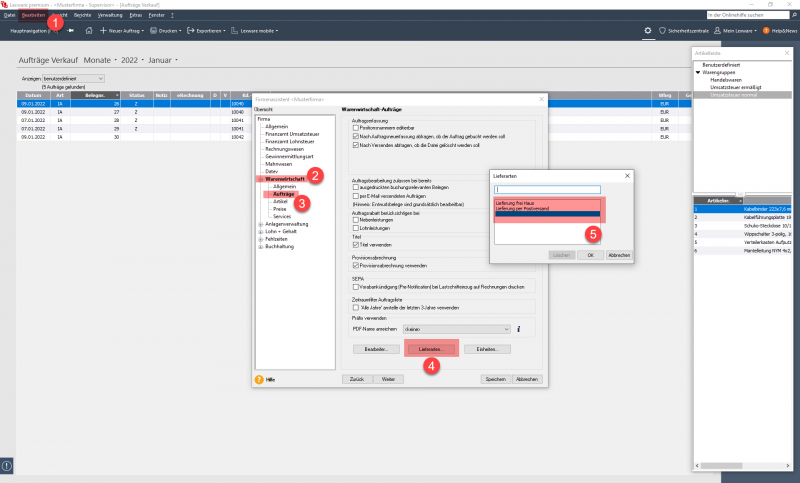
Anlegen von Zahlungsbedingungen
Für den Import von Bestellungen in das Lexware System ist es auch notwendig, dass die von Ihnen verwendeten Zahlungsarten in Lexware vorhanden sein müssen. Diese müssen noch angelegt werden.
Folgende Zahlungsarten können dies beispielhaft sein:
- PayPal
- AmazonPay
- Klarna
- Vorkasse
- und jede andere Zahlungsart
Das Anlegen von Zahlungsarten in Lexware erfolgt in der Warenwirtschaft über den Menüpunkt "Verwaltung --> Zahlungsbedingungen".
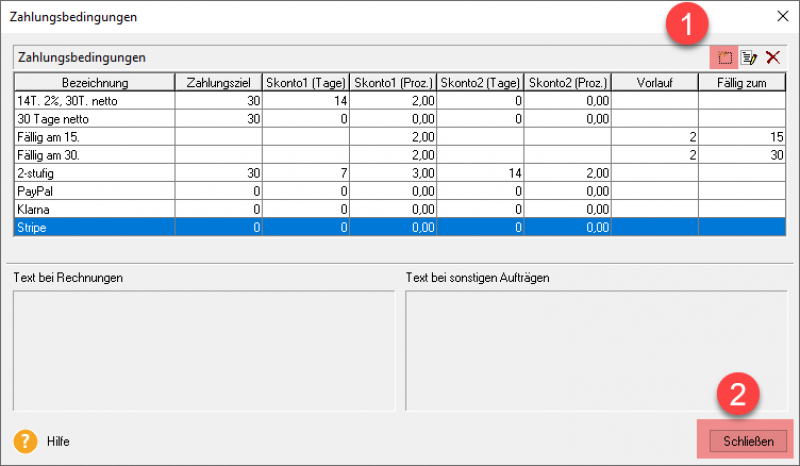
Test der Konfiguration
Wenn alle Konfigurationsschritte genau nach dieser Anleitung vorgenommen wurden, dann starten Sie bitte OscWare.
In der OscWare Konfiguration unter Schritt 1 sollte nun "Lexware" erscheinen und wenn Sie Lexware anklicken, dann werden darunter alle Lexware Mandanten angezeigt.
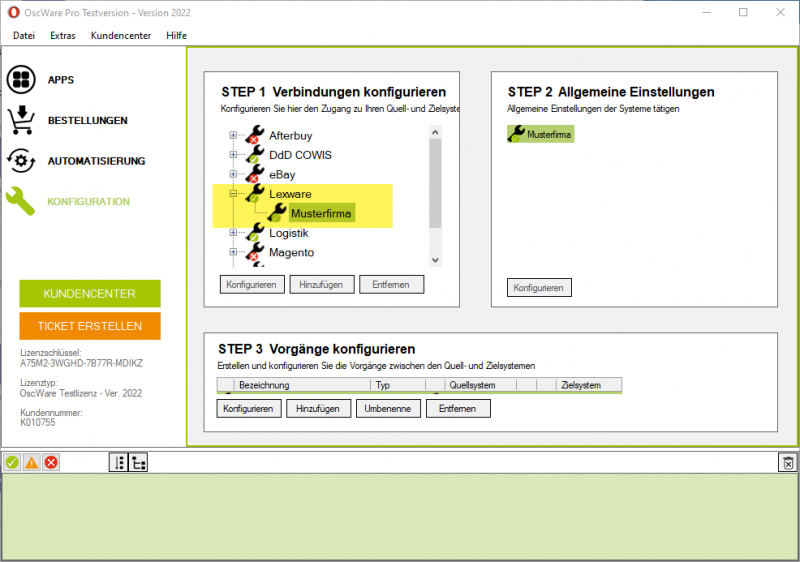
Die Grundeinrichtung ist damit abgeschlossen und es kann mit der Konfiguration schritt 3 in OscWare fortgefahren werden.